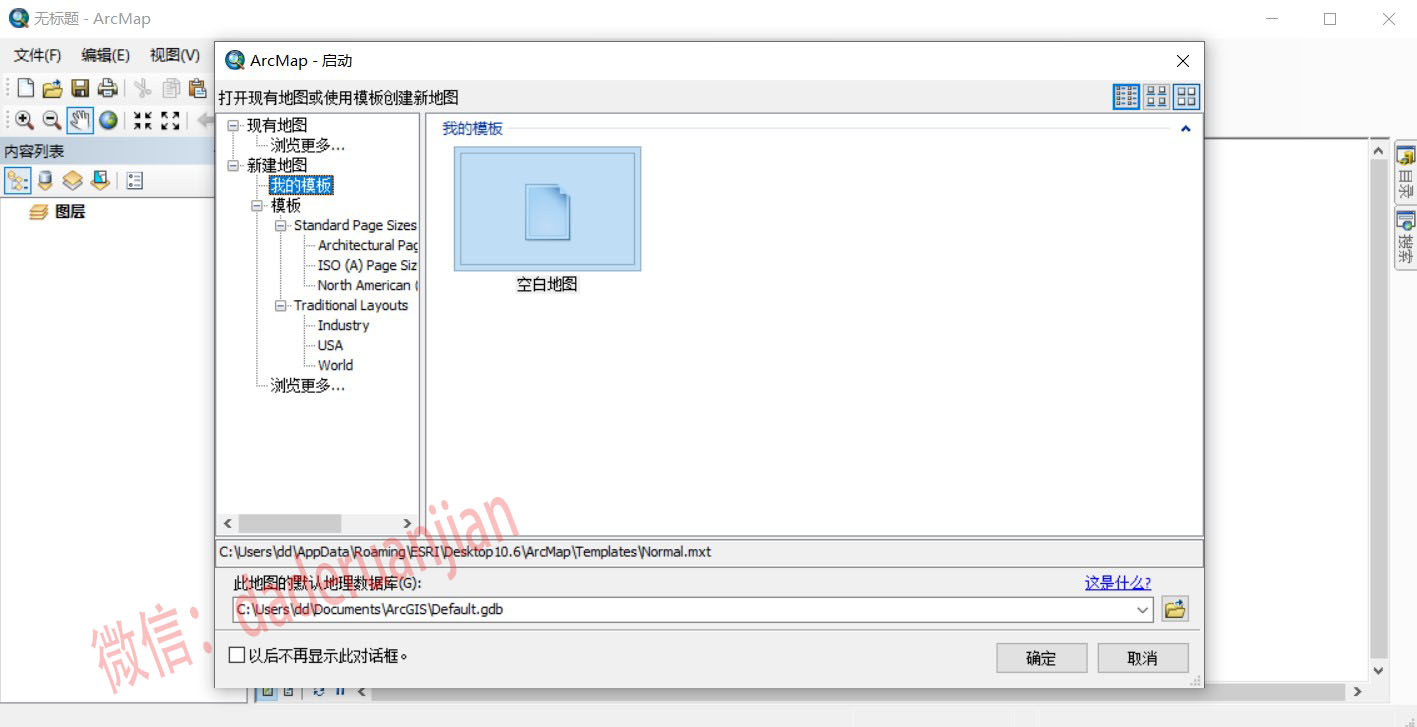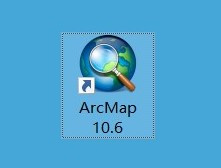
ArcGIS10.6安装教程
软件:ArcGIS 版本:10.6 语言:简体中文 大小:3.9G
安装环境:Win11/Win10/Win8/Win7 硬件要求:CPU@2.0GHz 内存@4G或更高
安装提示:如果安装过程中提示缺少微软Net插件的,请先安装Net,再安装ArcGIS.
安装前建议关闭计算机防火墙、Windows Defender、其他所有杀毒软件以及实时保护。
1、鼠标右击【ArcGIS10.6】压缩包选择【解压到 ArcGIS10.6】。

2、双击打开ArcGIS10.6文件夹。
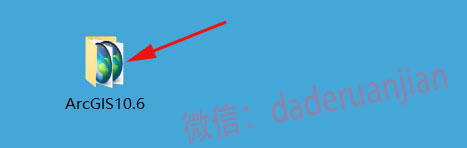
3、鼠标右击【ArcGIS_License_Manager_Windows_106_161708】选择【以管理员身份运行】。
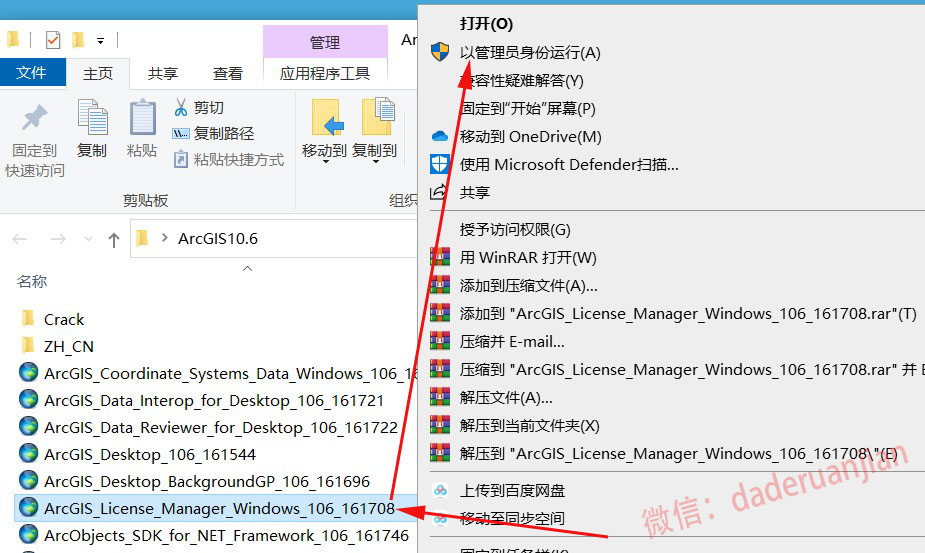
4、更改路径地址中的【C】可更改安装包解压路径(可将C改为D或其它磁盘,软件安装完成后此文件夹可删除),点击【Next】。
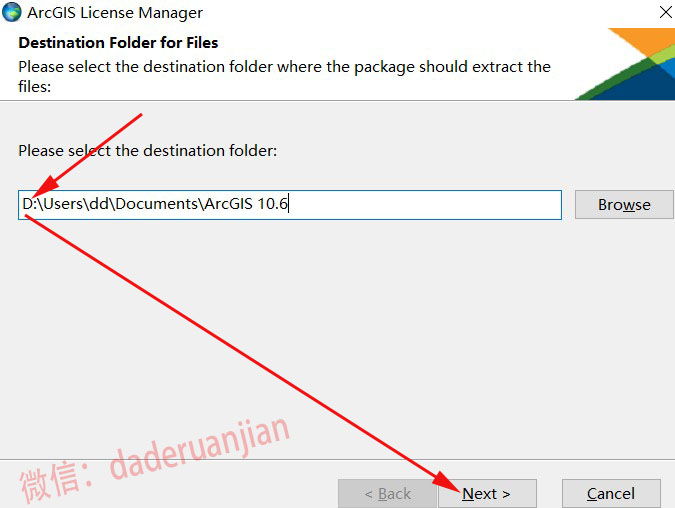
5、点击【Close】。
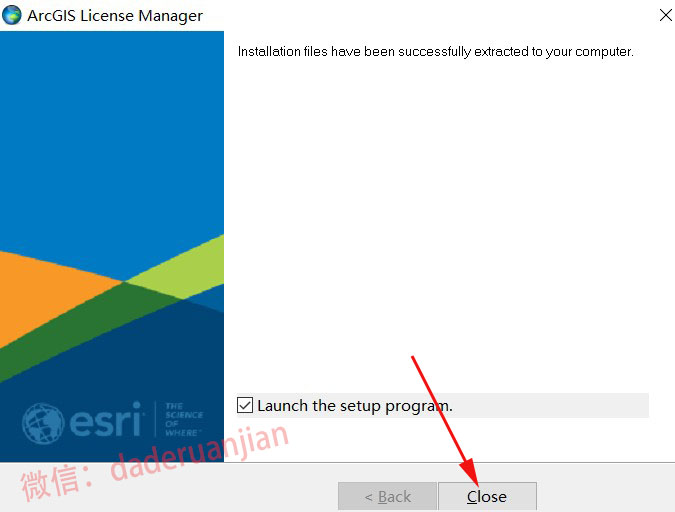
6、点击Next。
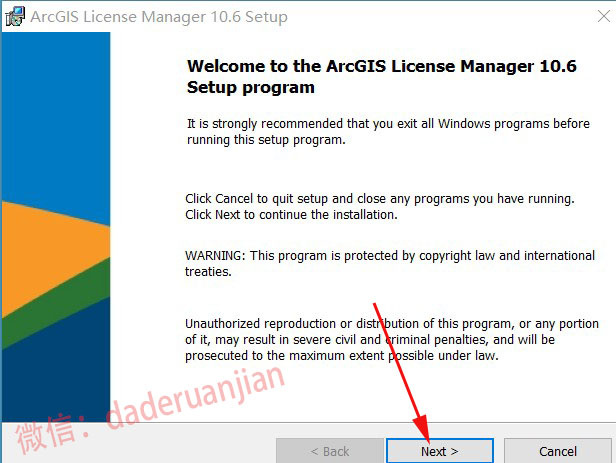
7、选择【I accept the master aggreement】,点击【Next】。
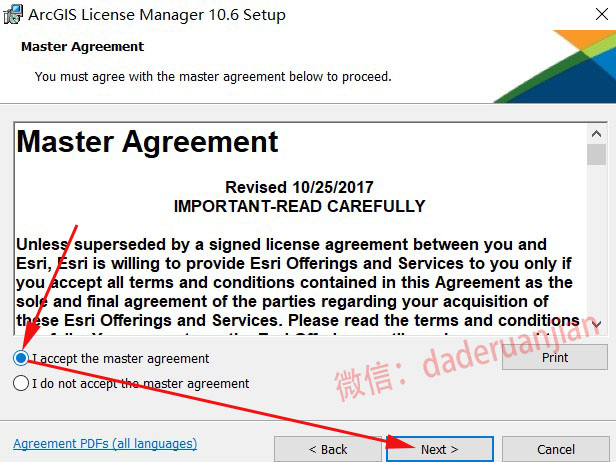
8、点击Change..
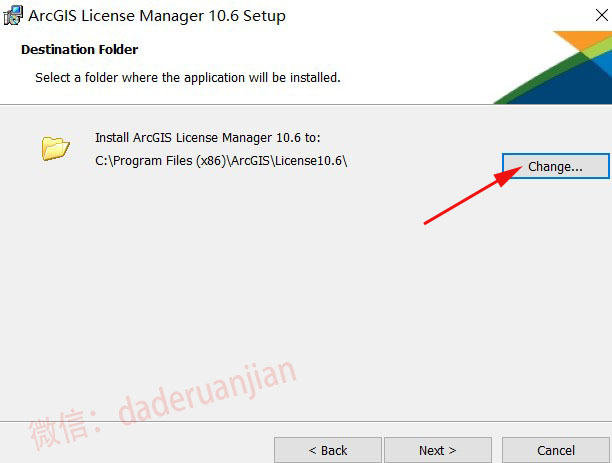
9、①点击箭头指向的对勾选择C盘以外的盘符,我这里选的是D盘②选择新建一个文件夹③文件夹名称改成ArcGIS④点击OK
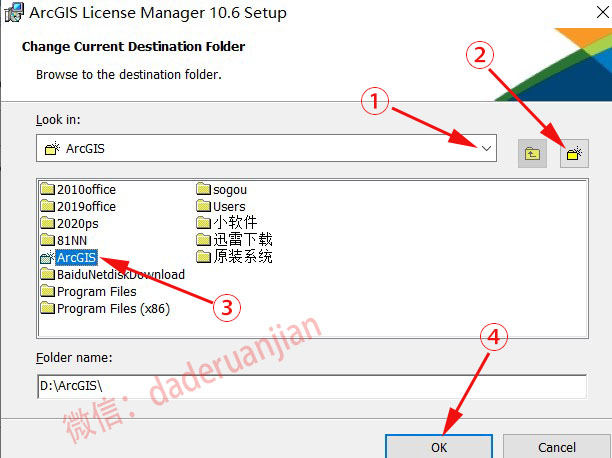
10、点击Next。
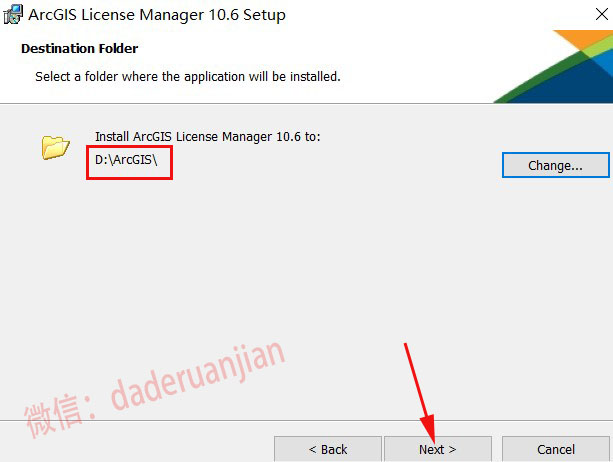
11、点击【Install】。
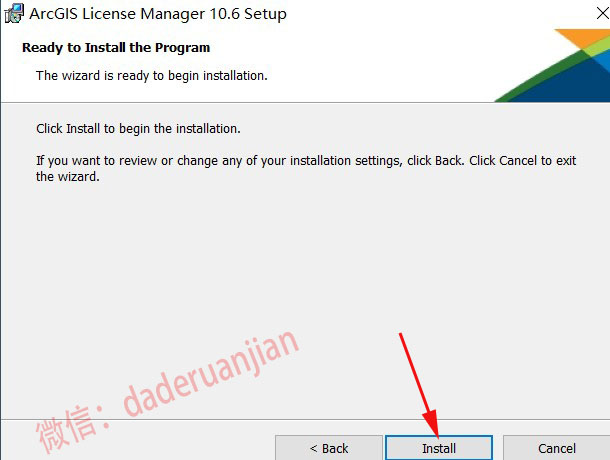
12、点击【Finish】。
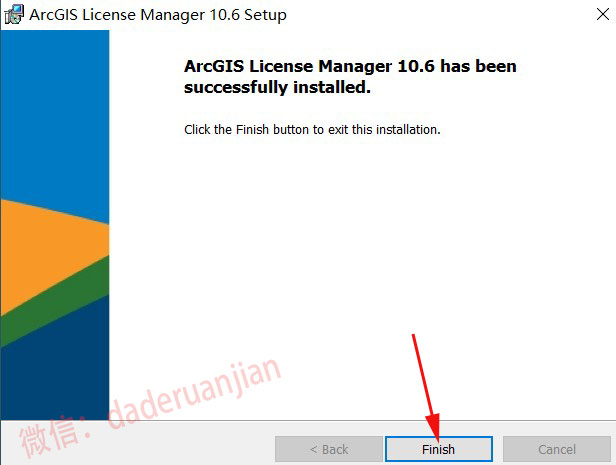
13、按照下图提示操作。
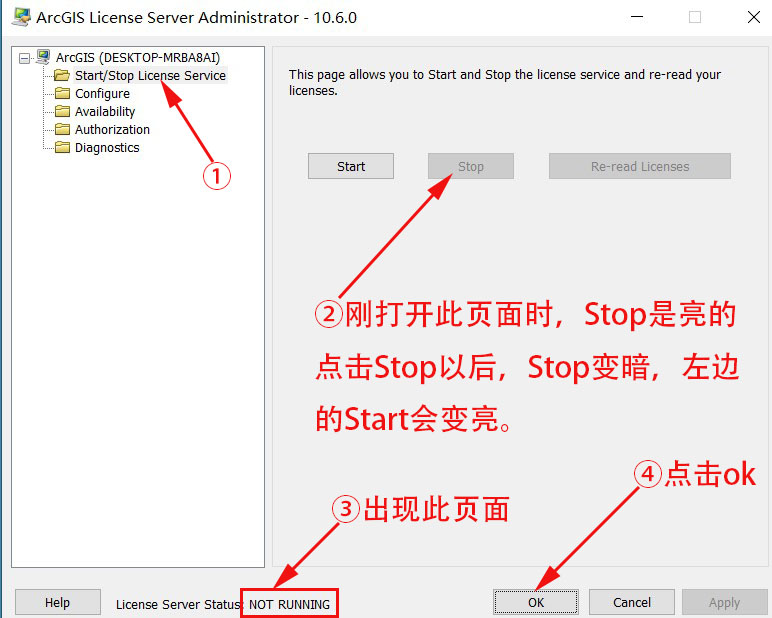
14、打开安装包解压后的【ArcGIS10.6】文件夹,鼠标右击【ArcGIS_Desktop_106_161544】选择【以管理员身份运行】。
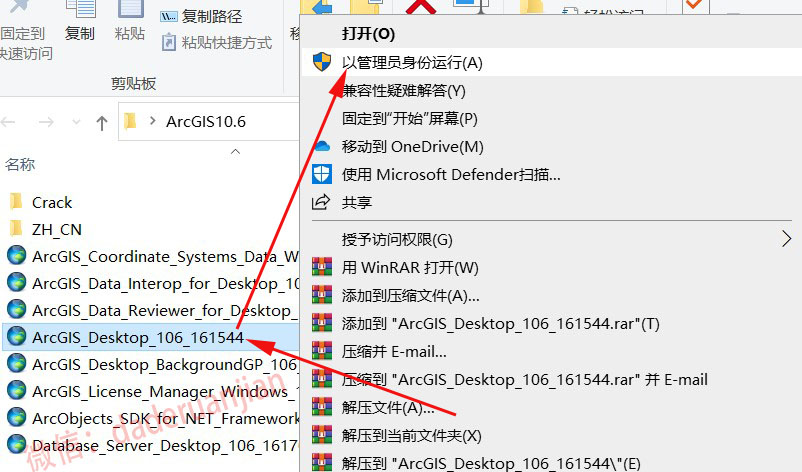
15、更改路径地址中的【C】可更改安装包解压路径(可将C改为D或其它磁盘,软件安装完成后此文件夹可删除),点击【Next】。
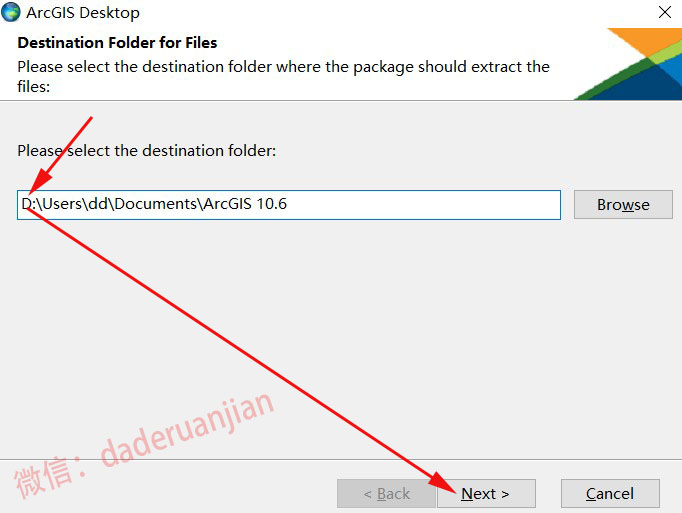
16、点击【Close】。
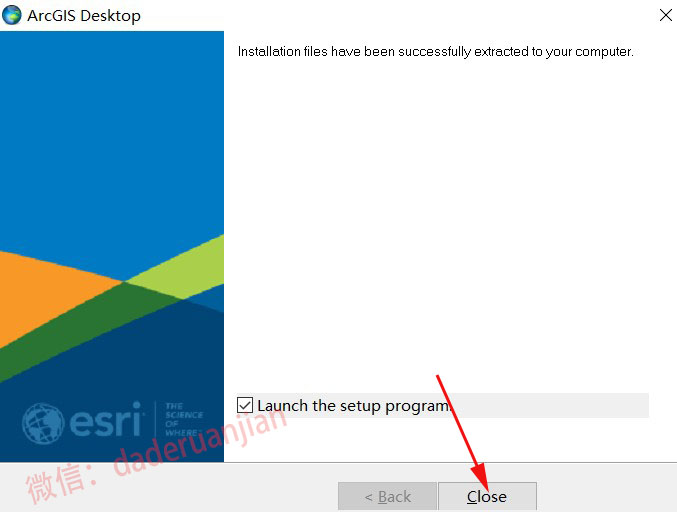
17、点击【Next】。
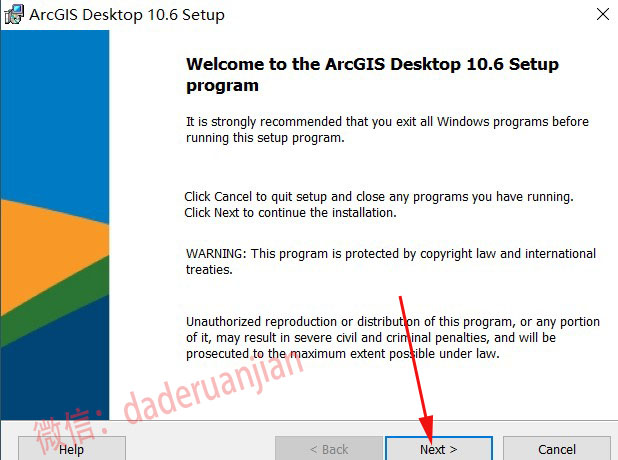
18、选择【I accept the master aggreement】,点击【Next】。
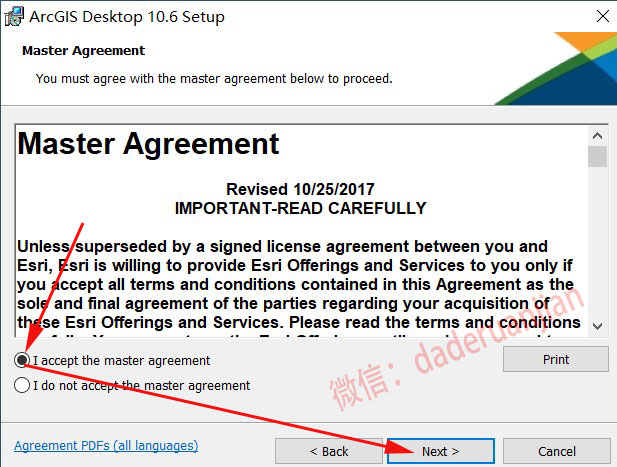
19、点击【Next】。
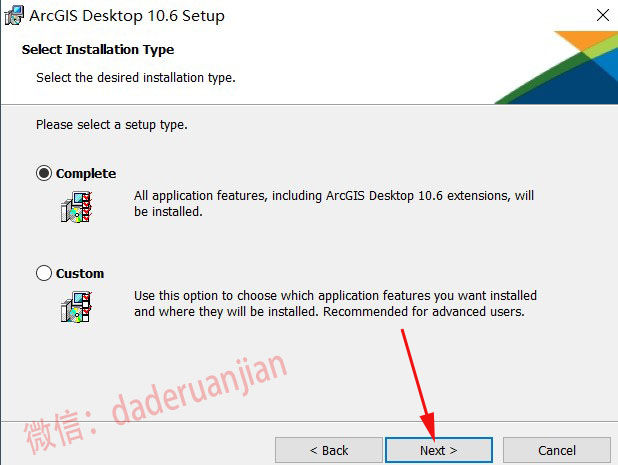
20、点击Change..
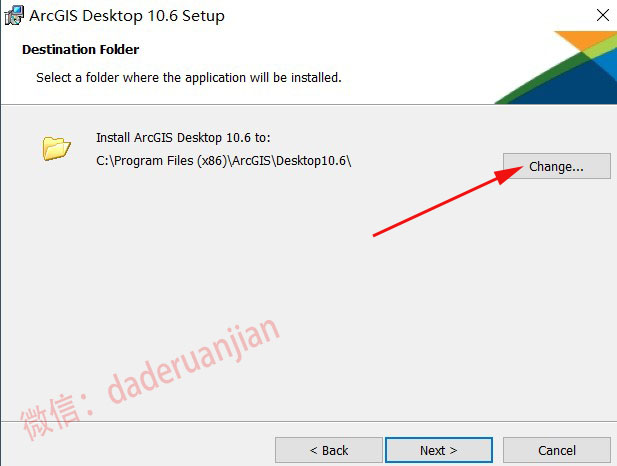
21、①点击箭头指向的对勾选择C盘以外的盘符,我这里选的是D盘②选择新建一个文件夹③文件夹名称改成ArcGIS10.6④点击OK
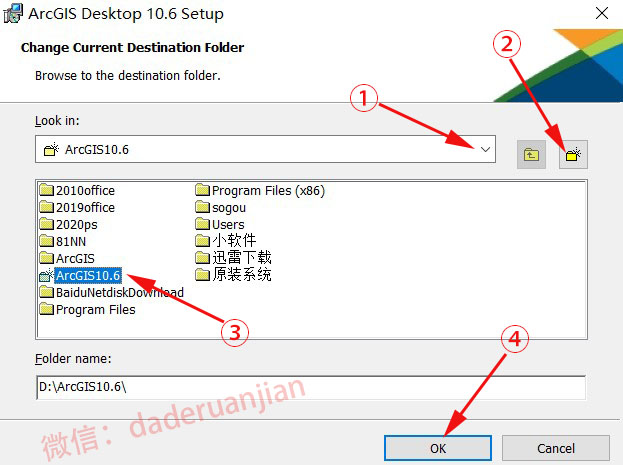
22、点击Next。
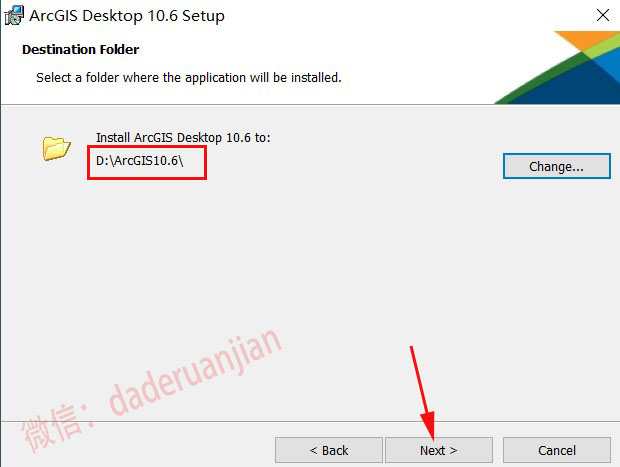
23、点击Next。
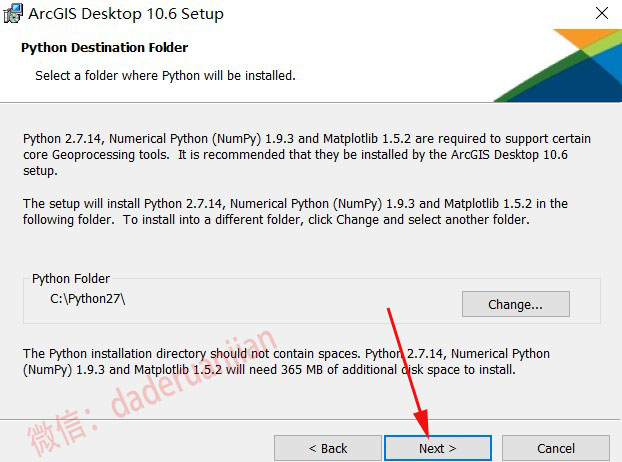
24、点击【Install】。
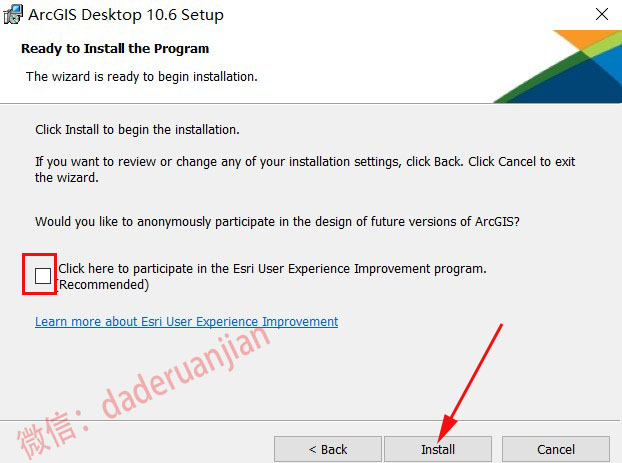
25、点击【Finish】。
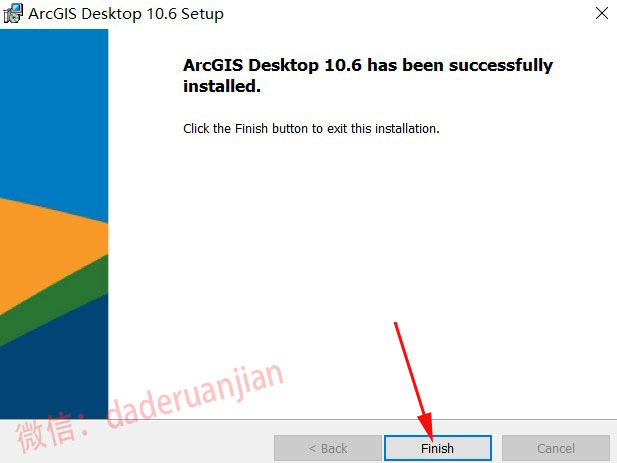
26、点击【Cancel】。
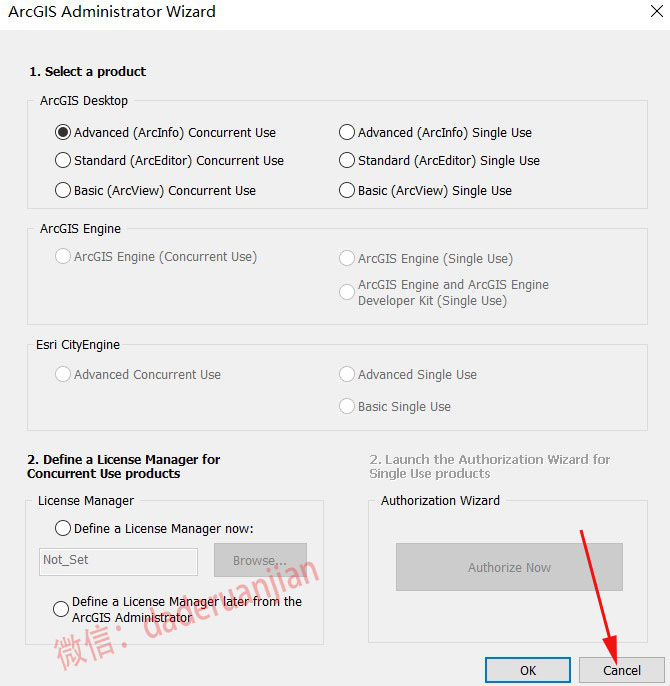
27、打开安装包解压后的【ArcGIS10.6】文件夹中的【Crack】文件夹。
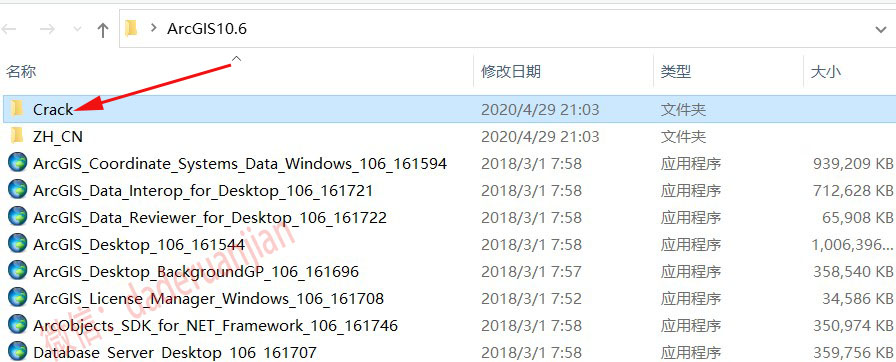
28、鼠标右击【License10.6】文件夹选择【复制】。
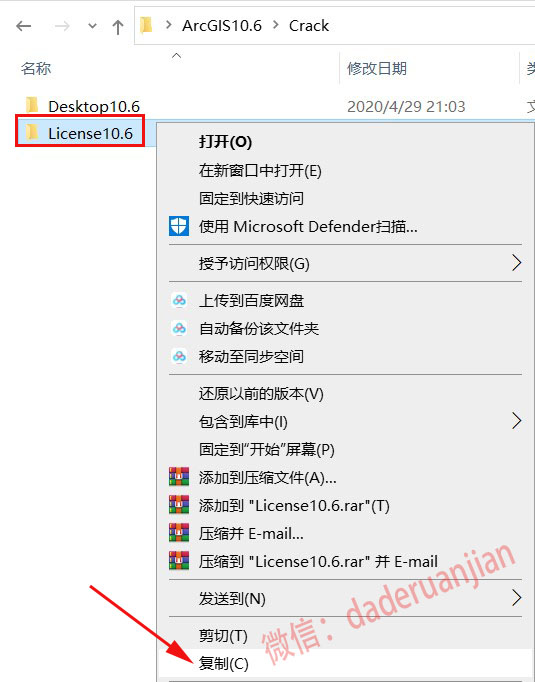
29、①打开箭头指向路径,就是第九步的路径②在空白处鼠标右击选择【粘贴】。
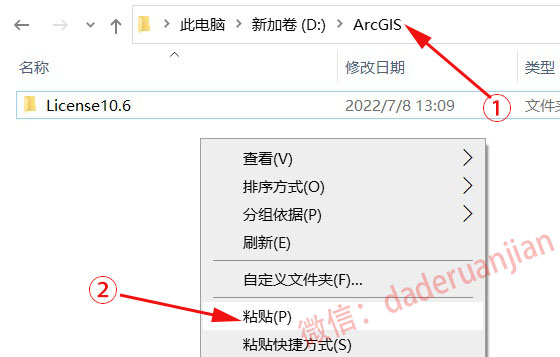
30、点击【替换目标中的文件】。
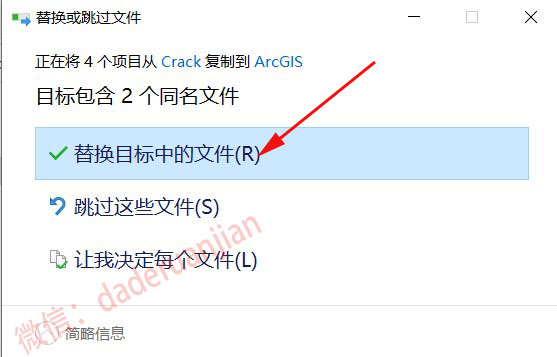
31、打开【Crack】文件夹以后,鼠标右击【Desktop10.6】文件夹选择【复制】。
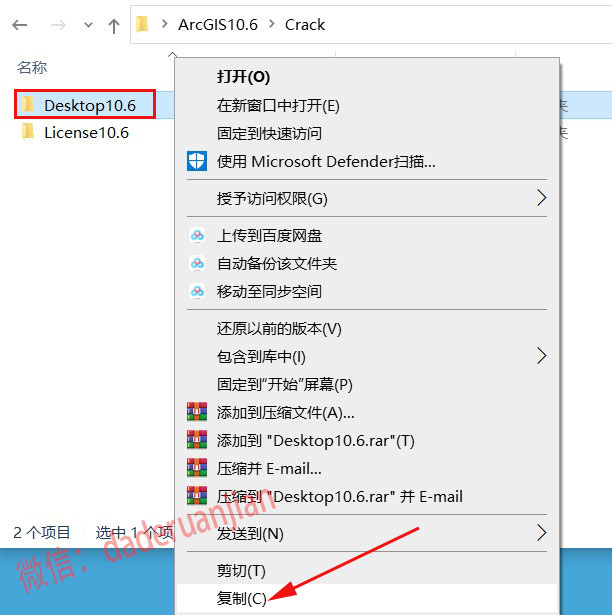
32、点击桌面左下角【开始】图标,在开始菜单栏找到并拖动【ArcMap 10.6】图标到电脑桌面。
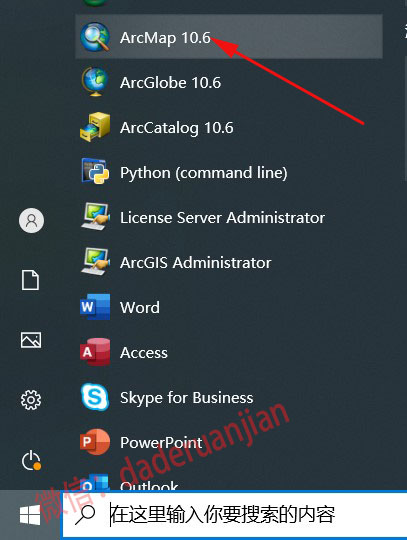
33、鼠标右击桌面【ArcMap 10.6】图标选择【打开文件所在的位置】。
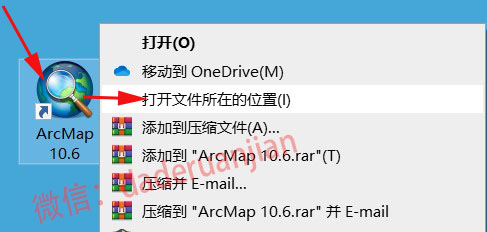
34、点击文件夹路径地址中的【ArcGIS10.6】,也就是第21步的安装路径。
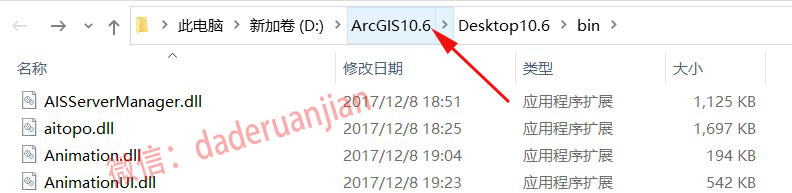
35、在空白处鼠标右击选择【粘贴】。
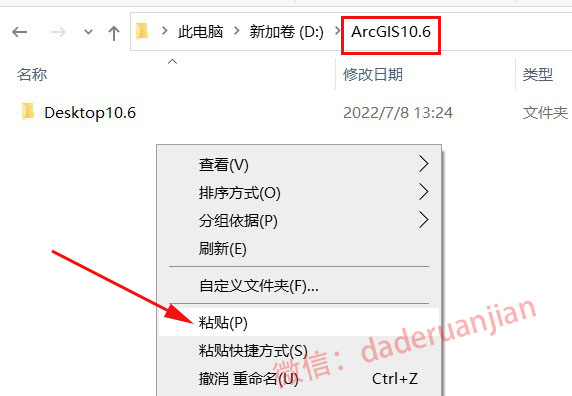
36、点击【替换目标中的文件】。
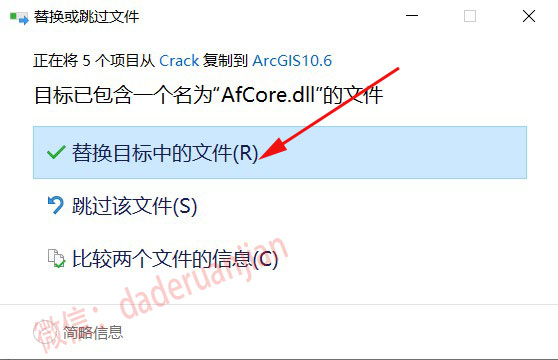
37、点击桌面左下角【开始】图标,在开始菜单栏找到并点击【License Server Administrator】。
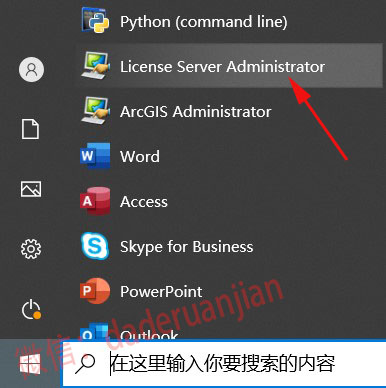
38、按照下图提示操作。
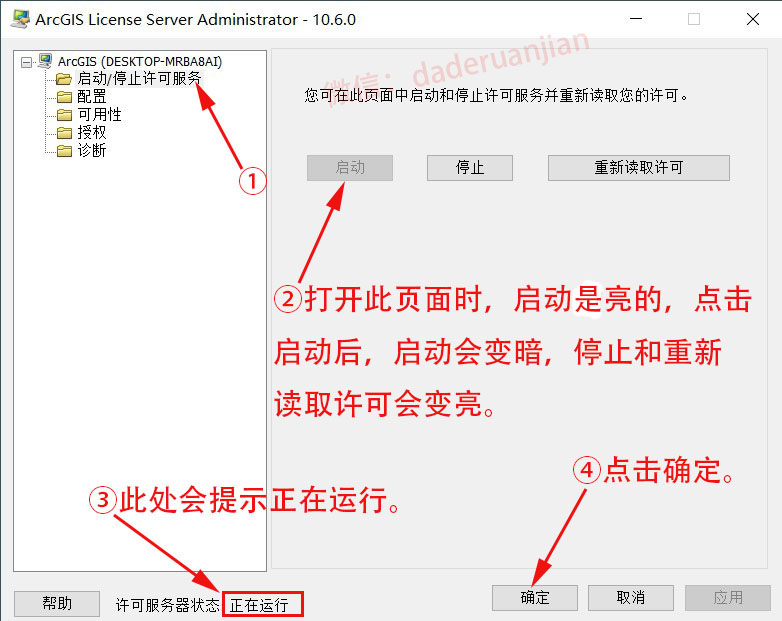
39、在左下角开始菜单栏找到并点击【ArcGIS Administrator】。
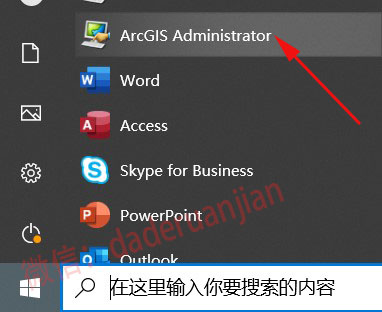
40、①选择【Advanced(ArcInfo)浮动版】,②选择【立即定义一个许可管理器】,③输入【localhost】,④点击【确定】。
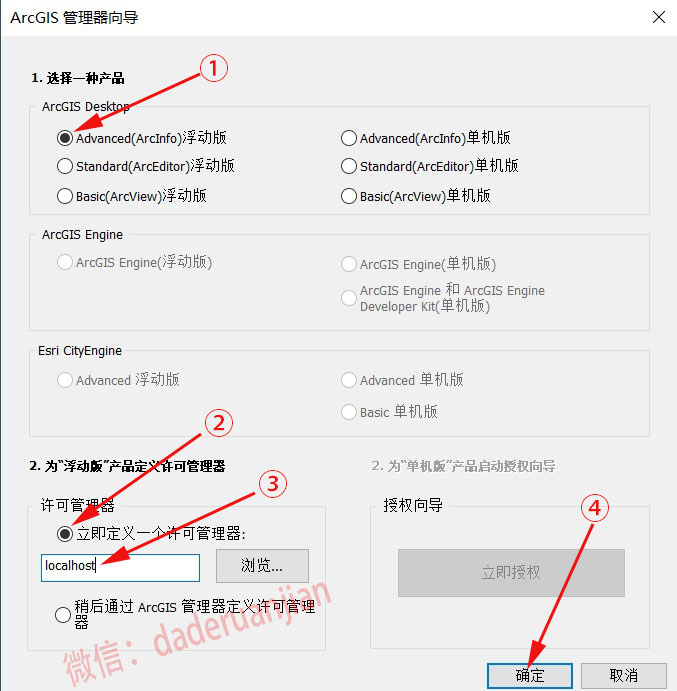
41、点击【可用性】(显示“永久”说明激活成功),点击【确定】。
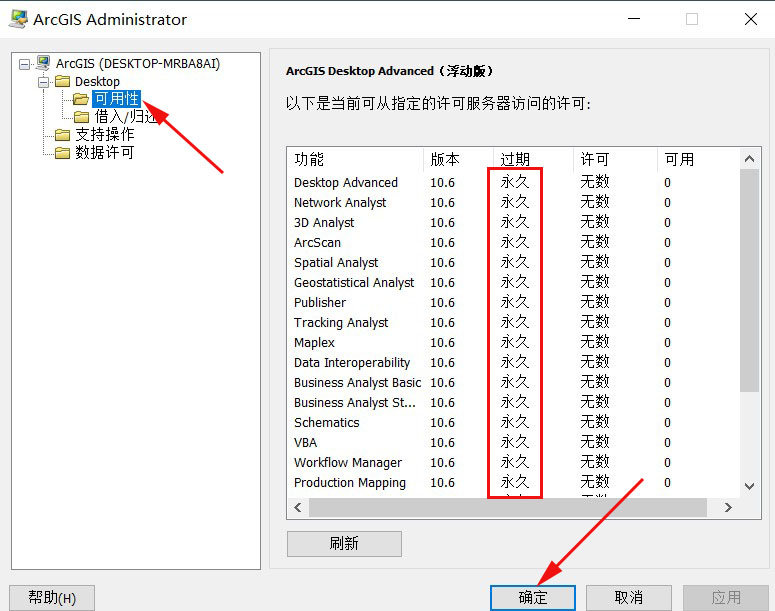
42、打开安装包解压后的【ArcGIS10.6】文件夹中的【ZH_CN】文件夹。
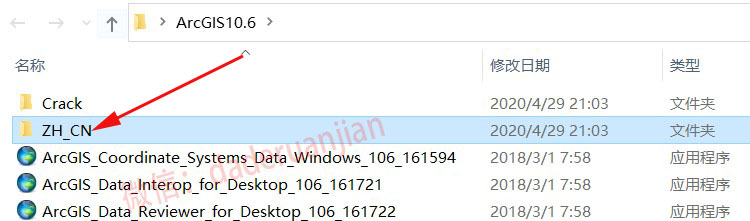
43、双击【DesktopChinese_CN】。
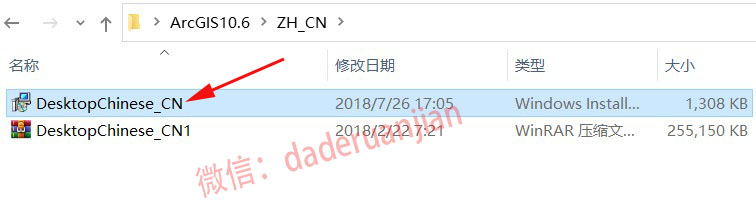
44、软件正在汉化中(汉化完成后自动退出)……
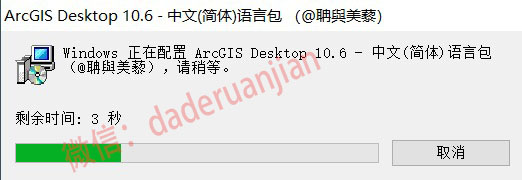
45、双击桌面【ArcGIS10.6】图标启动软件。
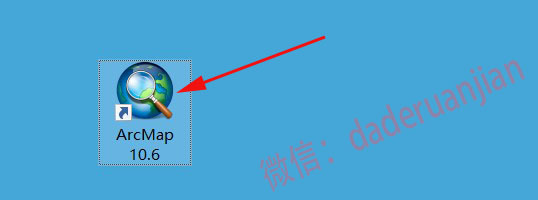
46、安装成功。